Bria es uno de los softphones de pago más conocidos y con más trayectoria en el sector empresarial desde hace ya muchos años. Y en este manual te explicamos cómo configurar Bria con tu cuenta SIP.
Nada más abrir la aplicación de Bria recibiremos un aviso solicitando que cambiemos las opciones de Batería para que el teléfono móvil no bloquee el uso de Bria cuando se encuentre en segundo plano.
Si pulsamos Mostrar nos llevará a los Ajustes del teléfono donde podremos añadir Bria como excepción.
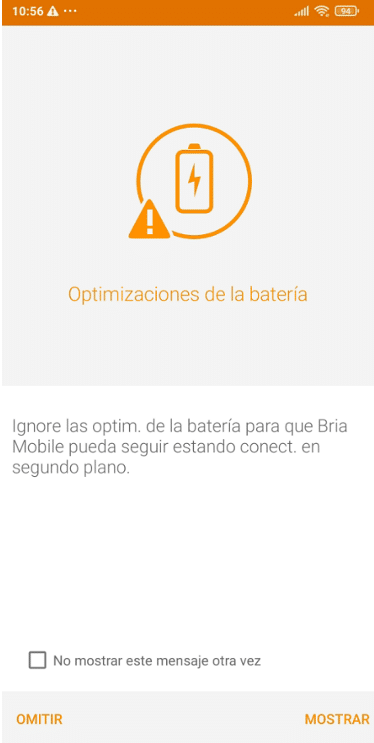
Seguidamente Bria nos llevará automáticamente a la vista de Cuentas. Si no te lleva la app automáticamente puedes acceder haciendo clic en la rueda dentada de Configuración y haciendo clic en Cuentas. Ahora tendrás que crear una nueva cuenta. Para ello pulsa + Naranja de la parte inferior de la pantalla.

En la siguiente ventana verás un listado en el que tendrás que buscar Telsome y seleccionarlo.
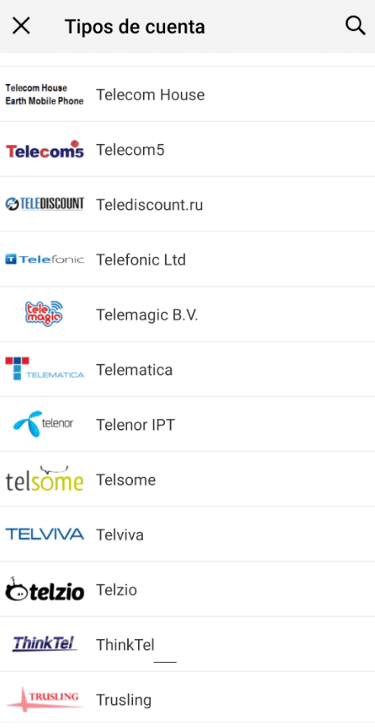
En la siguiente ventana tendrás que introducir los datos de registro de tu cuenta de Telsome. Al contratar el servicio habrás recibido estos datos, que constan de usuario, contraseña y servidor SIP. Tendrás que introducirlos ahora:
- Nombre de cuenta: Telsome
- Mostrar como: Nombre que se muestra en las llamadas salientes en aquellos dispositivos compatibles. Es opcional, por lo que se puede dejar en blanco.
- Usuario: escribe tu extensión (xxxx*xxx)
- Contraseña: escribe la contraseña de tu extensión.
- Clic en el check de arriba a la derecha.
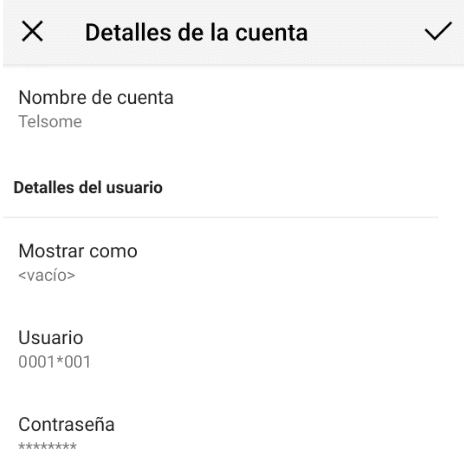
Ahora es muy importante que desactives las notificaciones Push de Bria. Aunque sea contradictorio, es necesario que las desactives para poder atender llamadas. También escribe como número de VM el *95.
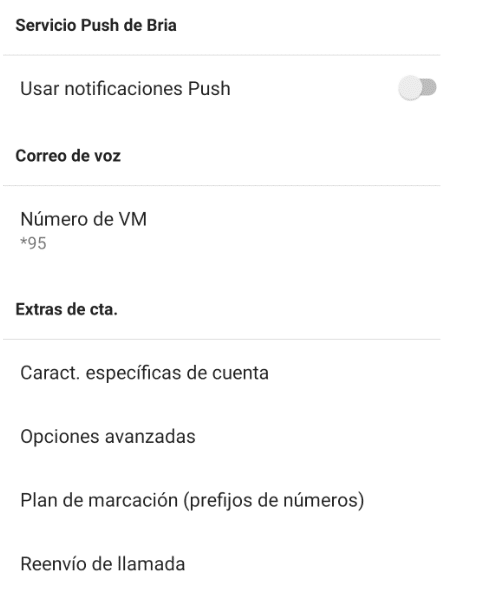
Ahora haz clic en Opciones avanzadas y verifica que la opción de Intervalo de actualización Wi-Fi e Intervalo de actualización móvil están fijados en 180 segundos.
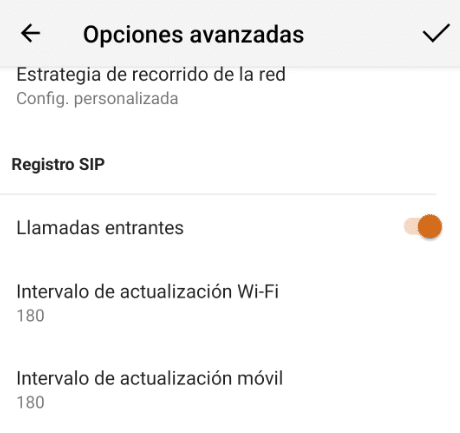
En Transporte SIP, seleccionar TCP:
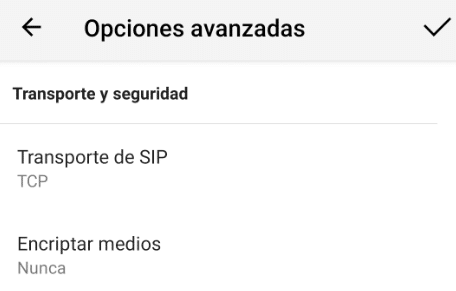
Pulsa en el tic de la parte superior derecha de la pantalla para aceptar los cambios. Una vez lo pulsas verás tu cuenta, que debería aparecer en verde indicando que está operativa.
¡Ya has terminado de configurar Bria y puedes llamar y recibir llamadas! Si se muestra en rojo, sigue leyendo.
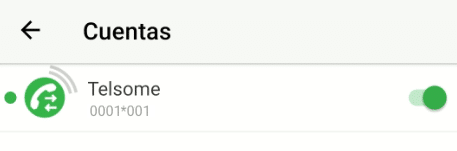
En caso de mostrarse en rojo el motivo será que la contraseña o la extensión introducidas son incorrectas. Revisa ambos y vuelve a guardar los cambios. Si estás copiando y pegando contraseña o usuario asegúrate de que no se esté copiando ningún espacio en blanco.
Si se muestra en azul es porque está en proceso de conectarse. Simplemente espera un poco y debería cambiar a verde (si todo va bien), o a rojo (si está mal el usuario o la contraseña).
 ¡Suscríbete!
¡Suscríbete!
 Pide una demo
Pide una demo
 2 min
2 min